Windows Update est très important, il aide votre ordinateur à avoir plus de fonctionnalités tout en s’assurant d’ajouter de nouveaux correctifs de sécurité. Cependant, de nombreux utilisateurs de Windows ne peuvent pas mettre à jour leur Windows car lorsqu’ils essaient de faire de même, le message d’erreur suivant apparaît.
Il y a eu des problèmes lors de l’installation de certaines mises à jour, mais nous réessayerons plus tard. Si vous continuez à voir ceci et que vous souhaitez effectuer une recherche sur le Web ou contacter support pour information, cela peut aider: Mise à jour de définition pour Windows Defender –
(Définition) – Erreur 0x80246001
Dans cet article, nous allons parler de ce problème et voir ce que vous devez faire pour corriger l’erreur de mise à jour Windows 0x80246001.
Qu’est-ce que l’erreur de mise à jour Windows 0x80246001 ?
Maintenant, comprenons ce que signifie le code d’erreur en question. Le code d’erreur 0x80246001 -2145099775 signifie WU_E_DM_URLNOTAVAILABLE et l’explication est « Une opération de gestionnaire de téléchargement n’a pas pu être effectuée car le fichier demandé n’a pas d’URL ». Cela signifie que même si la mise à jour est disponible, votre ordinateur ne peut pas récupérer l’URL du serveur Microsoft à partir duquel il doit télécharger le package de mise à jour.
Correction de l’erreur de mise à jour Windows 0x80246001
Si vous voyez l’erreur de mise à jour Windows 0x80246001, vérifiez les solutions suivantes pour résoudre le problème.
- Exécutez l’utilitaire de résolution des problèmes de mise à jour Windows
- Télécharger la mise à jour à partir du catalogue Microsoft Update
- Supprimer le contenu du dossier SoftwareDistribution
- Réinitialiser le composant Windows Update
- Exécutez SFC et DISM
Parlons-en en détail.
1]Exécutez l’utilitaire de résolution des problèmes de mise à jour Windows

Tout d’abord, nous devrions essayer d’exécuter l’utilitaire de résolution des problèmes de Windows Update et lui permettre d’analyser et de réparer le problème. Pour ce faire, suivez les étapes prescrites.
Windows 11
- Ouvrir Réglages.
- Aller à Système > Dépannage > Autres dépanneurs.
- Cliquer sur Cours associé à Windows Update.
Windows 10
- Appuyez sur Win + I pour lancer les paramètres.
- Aller à Mise à jour et sécurité > Dépannage > Dépanneurs supplémentaires.
- Sélectionner Windows Update> Exécutez l’utilitaire de résolution des problèmes
2]Télécharger la mise à jour à partir du catalogue Microsoft Update

Si le dépanneur n’a pas fonctionné, vous pouvez également télécharger la mise à jour manuellement à partir du catalogue Microsoft Update. Il vous suffit de visiter catalog.update.microsoft.com. Utilisez ensuite la KB (par exemple KB5012592) version pour rechercher la mise à jour appropriée.
Après avoir téléchargé la mise à jour, faites un clic droit sur la mise à jour et sélectionnez Exécuter en tant qu’administrateur. Enfin, suivez les instructions à l’écran pour installer la mise à jour. Parfois, la mise à jour est installée facilement, cependant, à certaines occasions, elle peut donner un code d’erreur. Si cela ne fonctionne pas ou si vous ne souhaitez pas effectuer l’installation manuellement, passez à la solution suivante.
3]Supprimer le contenu du dossier SoftwareDistribution
Si le dossier SoftwareDistribution est corrompu, Windows Update ne fonctionnera pas. Nous devons vider le dossier et voir si cela aide.
Tout d’abord, nous devons arrêter certains services. Pour ce faire, ouvrez Invite de commandes en tant qu’administrateur et exécutez les commandes suivantes.
net stop wuauserv
net stop bits
Maintenant, ouvrez l’Explorateur de fichiers et accédez à l’emplacement suivant.
C:WindowsSoftwareDistribution
Ensuite, supprimez tous les fichiers du dossier SoftwareDistribution. Si l’un des fichiers est en cours d’utilisation, redémarrez votre ordinateur, puis supprimez les fichiers.
Après cela, nous devons redémarrer les services que nous avons arrêtés plus tôt.
net start wuauserv
net start bits
Enfin, redémarrez le système, essayez de mettre à jour et voyez si cela fonctionne.
4]Réinitialiser les composants de mise à jour Windows
Le problème est peut-être dû à une mauvaise configuration des composants Windows Update. Nous devons réinitialiser les composants Windows Update. Après cela, redémarrez votre ordinateur et réessayez de télécharger. J’espère que cela fera l’affaire pour vous.
5]Exécutez SFC et DISM
Pour réparer les fichiers système corrompus, nous allons exécuter SFC et DISM. Ces commandes vérifieront la santé de vos fichiers et verront s’ils sont corrompus, puis répareront la corruption pour résoudre le problème.
Alors, ouvrez Invite de commandes en mode élevé et exécutez les commandes suivantes.
sfc /scannow
DISM /Online /Cleanup-Image /RestoreHealth
Attendez un moment, laissez la commande s’exécuter et voyez si le problème persiste.
Comment corriger l’erreur 0xc1900223 de Windows Update ?
Le code d’erreur 0xc1900223 est causé par différentes choses. Il peut s’agir de quelque chose d’aussi simple qu’un problème de réseau ou d’aussi complexe que des fichiers système corrompus. Par conséquent, la méthode pour résoudre le problème est partout, vous pouvez essayer les solutions mentionnées ici pour essayer de le résoudre, mais nous vous recommandons de consulter notre guide sur la façon de résoudre l’erreur de mise à jour Windows 0xc1900223, comme qui est exhaustif à l’erreur que vous rencontrez.
Comment corriger l’erreur 0x80070422 de Windows Update ?
L’erreur de mise à jour Windows 0x80070422 signifie que la mise à jour Windows ou le service de transfert intelligent en arrière-plan ne peut pas être démarré. La raison pour laquelle ce qui se passe est partout, cela peut être un problème ou le résultat de la corruption. Quel que soit le cas, vous devriez consulter notre guide sur la façon de corriger l’erreur de mise à jour 0x80070422.
Espérons que ces solutions feront l’affaire pour vous.
A lire aussi : La mise à jour Windows n’a pas pu être installée ou ne sera pas téléchargée.
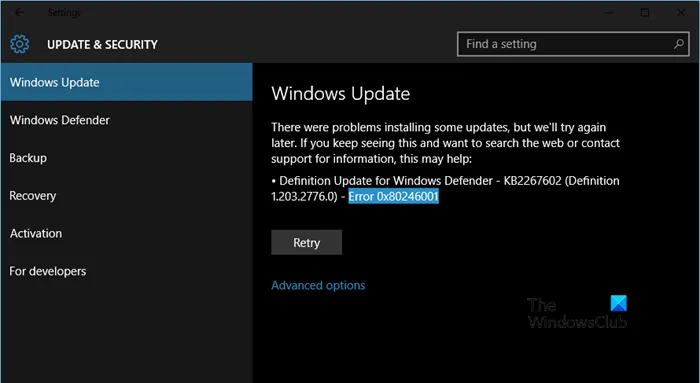
![Erreur de mise à jour Windows 0x80246001 [Fixed]](https://nvts-gb-ldn-actualnewsmagazine.actualnewsmagazine.com/wp-content/uploads/2022/04/1651279624_Erreur-de-mise-a-jour-Windows-0x80246001-Fixed.png)